La compatibilidad con Stream Deck ahora está integrada en Camo Studio para iPad. Puedes cambiar de escena, iniciar la grabación, silenciar el micrófono o cambiar de cámara con solo pulsar una tecla. No es necesario deslizar el dedo ni tocar la pantalla mientras estás en directo. Todo está delante de ti y al alcance de la mano.
Tanto si estás grabando un tutorial, impartiendo clases online o retransmitiendo en Twitch, esta configuración te permite mantener la concentración y el control con facilidad.

¿Qué es Camo Studio para iPad?
Camo Studio es una aplicación de vídeo en directo diseñada para iPad que te permite transmitir, grabar y gestionar escenas con solo unos toques. Puedes conectar una cámara, un micrófono o una tarjeta de captura y empezar a retransmitir en directo en Twitch, YouTube u otra plataforma. También puedes grabar directamente en tu iPad o en una unidad externa.
La aplicación facilita la creación de escenas con diferentes fuentes de vídeo, la adición de superposiciones y el uso de funciones como Picture in Picture, desenfoque de fondo Bokeh y controles de encuadre, incluido el encuadre automático, para ayudarte a mantenerte en el plano.
Si estás transmitiendo en directo mientras viajas o simplemente quieres una configuración más sencilla sin necesidad de un ordenador portátil, Camo Studio te ofrece un control total desde tu iPad.
Ahora que funciona con Stream Deck, puedes ejecutar todo sin tocar la pantalla. Solo tienes que pulsar una tecla y seguir adelante.
🎥 Vídeo resumen
¿Quieres verlo en acción? Este breve vídeo muestra cómo funciona Stream Deck con Camo Studio en el iPad, desde la configuración hasta el cambio de escena y todo lo demás.
Requisitos
- Camo Studio 2.3 o posterior para iPad
- Aplicación Stream Deck Connect para iPad
- Un dispositivo Stream Deck como Stream Deck +, Mini, MK.2 o XL.
- Un iPad con chip M1 o posterior.
- iPadOS 17 o posterior
Si tienes pensado conectar varios dispositivos USB a tu iPad, como un Stream Deck y una tarjeta de captura o un micrófono, necesitarás un concentrador o base USB-C con alimentación.
Primeros pasos
A continuación te explicamos cómo configurar Stream Deck con Camo Studio en iPad:
- Descarga Stream Deck Connect desde la App Store y activa el controlador del dispositivo Stream Deck en Ajustes.
- Conecta tu Stream Deck mediante USB-C.
- Inicie Camo Studio para iPad y comience a crear.
Cómo funciona
Una vez conectado, Camo Studio rellena automáticamente tu Stream Deck con acciones listas para usar. Las miniaturas de las escenas, los botones para activar y desactivar el micrófono, los controles de grabación y las herramientas de edición aparecen como teclas etiquetadas con información visual.
Las acciones de Stream Deck se actualizan automáticamente en función de lo que estés haciendo en Camo Studio. Los iconos y las miniaturas de las escenas cambian para adaptarse a tu diseño actual y a la plataforma de streaming, de modo que todo permanece sincronizado.
No es necesario crear perfiles manualmente; todo se carga dinámicamente desde Camo Studio.

Acciones disponibles
🎥 Micrófonos/Cámaras
- Micrófono: activa o desactiva el micrófono y comprueba su estado en la tecla.
- Vídeo 1 / Vídeo 2: muestra u oculta cualquiera de las fuentes de vídeo de forma independiente. Perfecto para cambiar entre tu cámara y la pantalla compartida.
- Cambiar cámaras: Cambia al instante entre tus fuentes de vídeo principal y secundaria.
🎞️ Elementos de la escena
- Añadir texto/imagen/forma/elemento web: añade rápidamente elementos visuales a tu escena. Ideal para tercios inferiores, logotipos o ventanas del navegador.
- Deshacer/Rehacer: Edita con confianza utilizando los controles para deshacer y rehacer que se encuentran en la barra de herramientas.
🎬 Navegación por escenas
- Escena anterior/siguiente: Cambia entre las escenas de tu colección actual utilizando las teclas de flecha.
- Colección de escenas anterior/siguiente: salta entre diferentes grupos de escenas si has organizado tu configuración en colecciones.
- Página anterior/siguiente: accede a controles adicionales en varias páginas de tu Stream Deck.
- Más: Abre una vista de carpetas para explorar y activar escenas adicionales que no son visibles en la página principal.
🛠️ Interfaz
- Pantalla completa: activa el modo de pantalla completa en tu iPad.
- Mezclador de audio: Abre o cierra el mezclador para controlar todo el audio.
- Apple Pencil: Activa las herramientas de marcado si utilizas Apple Pencil.
- Capas: muestra u oculta las capas en la composición de la escena.
- Paneles de control: Abre o oculta las barras laterales de control avanzado.
- Restaurar: Vuelve a poner tu diseño en un estado guardado anteriormente.
🔴 Grabar/Transmitir
- Transmisión: Inicia o detén tu transmisión en vivo. El icono se actualiza según la plataforma seleccionada (por ejemplo, Twitch, YouTube).
- Grabar: Inicia o finaliza una sesión de grabación local.
Muchas teclas cambian de color o icono según el estado actual (por ejemplo, micrófono silenciado, transmisión activa). Esto facilita estar al tanto sin tener que mirar la pantalla del iPad.
Miniaturas de escenas y colecciones
De forma predeterminada, las primeras cinco escenas de tu colección actual aparecen como teclas de vista previa en Stream Deck. Puedes reordenar las escenas en Camo Studio para que las que más utilizas aparezcan primero.
Si pulsas la tecla de puntos suspensivos (...), verás escenas adicionales en una vista de carpetas. En Stream Deck Neo, puedes utilizar los dos puntos táctiles para cambiar de página o utilizar las teclas de navegación para explorar todo el contenido.
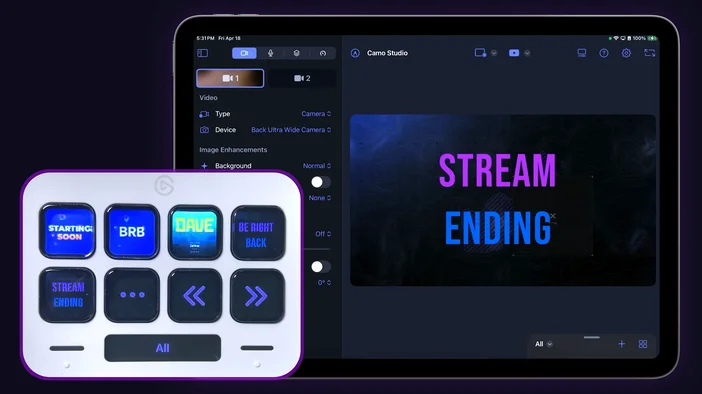
¿Quieres organizar mejor tu flujo de trabajo? Abre la Galería de escenas en Camo Studio para crear y gestionar colecciones de escenas para diferentes programas, eventos o configuraciones de cámara. También puedes reordenar o renombrar las escenas para que las que más utilizas aparezcan siempre en primer lugar.
Stream Deck y Camo Studio forman una combinación perfecta para los creadores que están siempre en movimiento. Es una forma sencilla de mantener el control sin perder la concentración.
¿Listo para empezar?
Descarga Camo Studio para iPad en la App Store o visita reincubate.com para obtener consejos, guías de escenas y mucho más.
REGISTRO DE PRODUCTOS